黑白照片上色?看软件操作技巧,轻松搞定!
你是否曾对着黑白旧照片感叹,若能上色该多好?但又怕手工上色耗时费力。现在有一款黑白照片上色软件,这里还包含多种上色操作技巧,如PS、photoshop的上色方法,快来了解。
怎么给黑白照片上色?
1、 打开PS ,导入照片,找一张彩色照片作为参考,新建空白图层,备注皮肤,模式改为颜色2前景色使用吸管吸取皮肤颜色,用画笔工具对皮肤进行涂抹3新建图层,备注嘴巴,使用吸管吸取嘴巴颜色,用画笔工具对嘴巴进行涂抹
4、 新建图层,备注眼睛,使用吸管吸取眼睛颜色,用画笔工具对眼睛进行涂抹
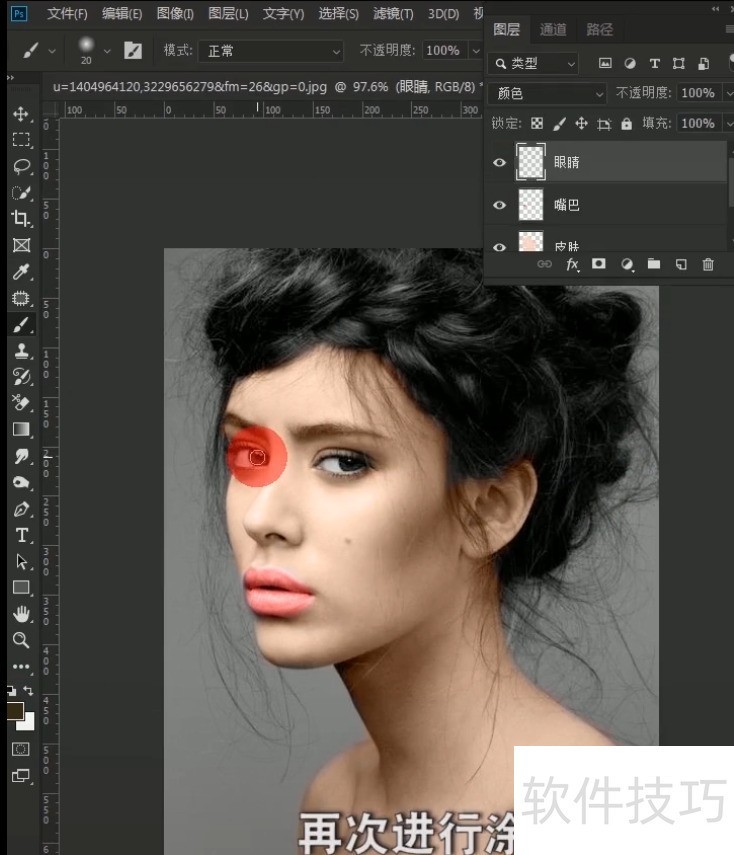
PS如何给黑白照片上色?
1、 打开一张黑白照片,复制背景图像,用快速选择工具选中头发。

2、 设置头发选区的羽化值(shift+F6),这是为了对头发上色时与皮肤交界处是柔和过渡的。
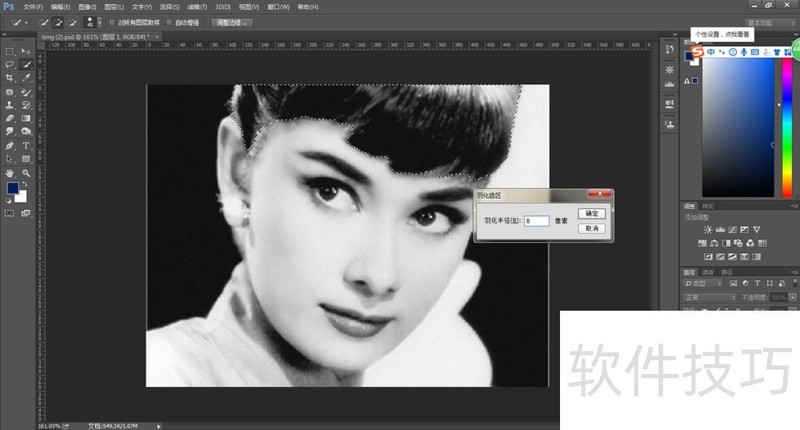
3、 设置前景色为棕黑色,打开色相/饱和度面板(ctrl+U/图像-调整-色相/饱和度),勾选着色。调整明度和饱和度,直到达到想要的效果。调整好后取消选择。
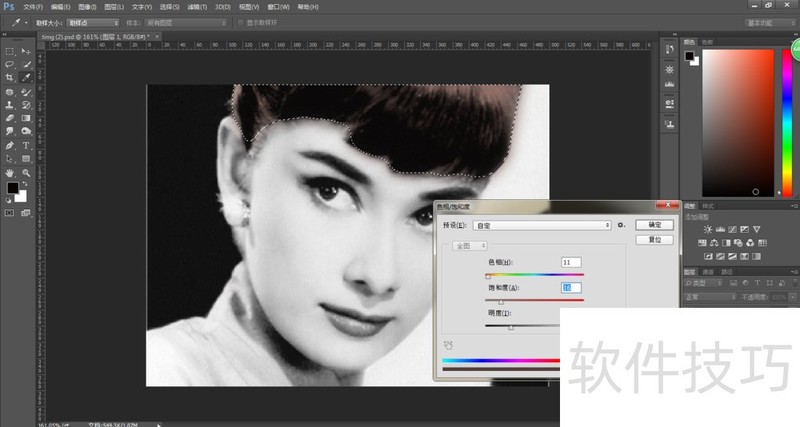
4、 复制图层,用快速选择工具选中脸部、颈部皮肤,设置羽化值。
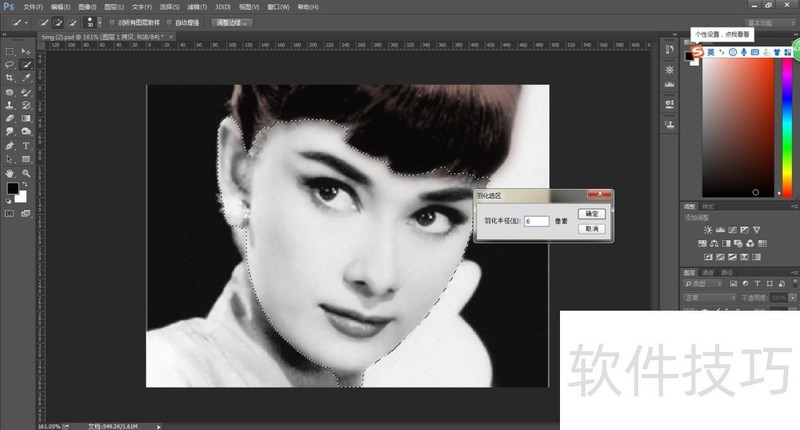
5、 将前景色设置为浅粉白色,打开色相/饱和度面板,勾选着色,调节饱和度和明度。
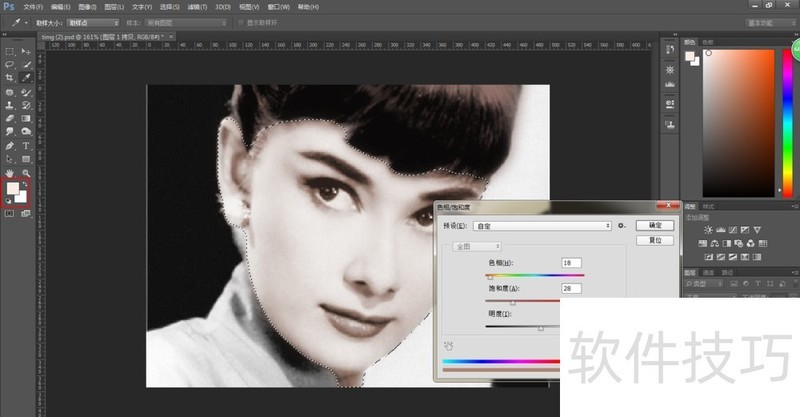
6、 调节好皮肤后取消选择,并建立图层蒙版。用黑色画笔涂抹眼白部分,用半透明黑色画笔涂抹眉毛、眼线、眼睫毛。

7、 用钢笔工具沿嘴唇绘制路径,转化为选区(ctrl+enter),设置羽化值。
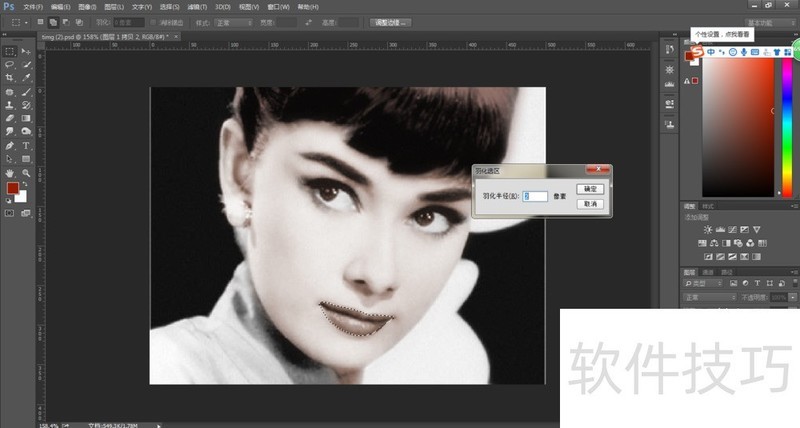
8、 将前景色调整为红色,打开色相/饱和度面板,勾选着色,调节饱和度和明度。
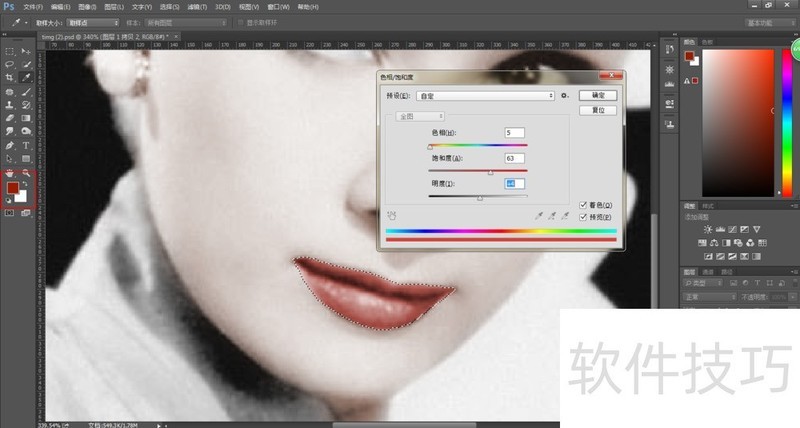
9、 用快速选择工具选中耳钉,设置羽化值,打开色相/饱和度调整颜色。
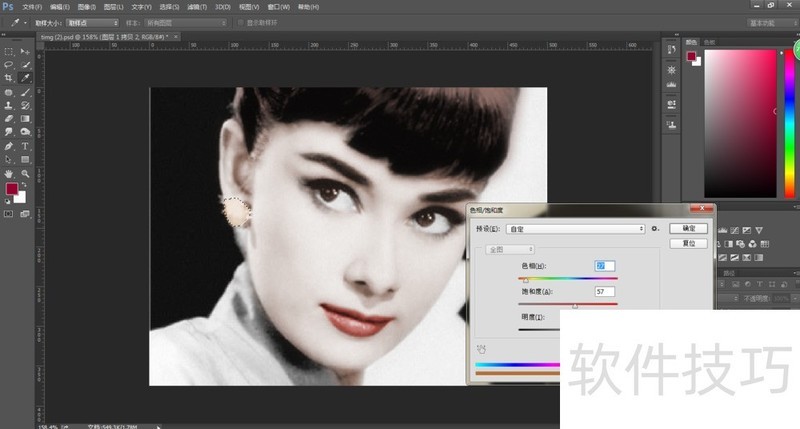
photoshop怎样给黑白照片上色
1、 我们先打开素材,拷贝一层出来备份,这一步很简单,然后我们给图片添加色彩平衡,整体调整照片的色调。

2、 分别调整色彩平衡中的阴影和高光,然后新建图层做女孩面部红润效果,在脸部使用椭圆工具绘制一个带有羽化的选区,添加一个红色,颜色模式改为正片叠底,降低透明度。复制一层到另一边脸部。

3、 使用套索工具将任务的头发单独建立一层。利用色彩平衡单独调整头发的颜色,这个套索工具我们平时抠图的时候也很常用。

4、 使用柔性画笔,做蒙版效果将改变颜色的头发图层擦的过渡自然。然后再次利用套索工具,选中原图层的眼睛和眉毛单独建立一层,使用色彩平衡调整颜色。?
黑白照片上色软件有多种操作技巧可轻松为黑白照片上色。无论是日常使用还是专业需求,掌握这些方法,就能让黑白照片焕发出新的色彩活力。
文章标题:黑白照片上色?看软件操作技巧,轻松搞定!
文章链接://www.hpwebtech.com/jiqiao/315651.html
为给用户提供更多有价值信息,ZOL下载站整理发布,如果有侵权请联系删除,转载请保留出处。
相关软件推荐
其他类似技巧
- 2025-01-12 10:47:02黑白照片上色?看软件操作技巧,轻松搞定!
- 2025-01-11 07:24:02黑白照片上色软件:多种PS上色技巧全知道
- 2025-01-07 10:28:01黑白照片上色软件:多种操作技巧,轻松给黑白照上色
- 2025-01-04 06:55:02黑白照片上色?软件操作技巧全知道!
- 2024-12-13 16:30:01照片处理软件下载 免费照片处理软件排行
- 2024-10-02 14:24:02照片处理软件哪些人气高 常用的照片处理软件排行榜
- 2024-05-09 16:13:012024年排行榜揭晓:五款常用照片处理软件
黑白照片上色软件软件简介
黑白照片上色软件,想必你一定觉得要给黑白旧照片上色,不用黑白照片上色软件的话,需要花费很长时间和很
...
详细介绍»









